الصفحات المخفية
في Chrome ، العديد من الصفحات المخفية التي توفر الوصول إلى معلومات خدمة المتصفح أو الإعدادات التجريبية. لرؤيتها ، أدخل الأمر التالي في شريط العناوين:chrome: // about.
في ما يلي أكثر صفحات Chrome المخفية فائدةً.
1. وظائف تجريبية
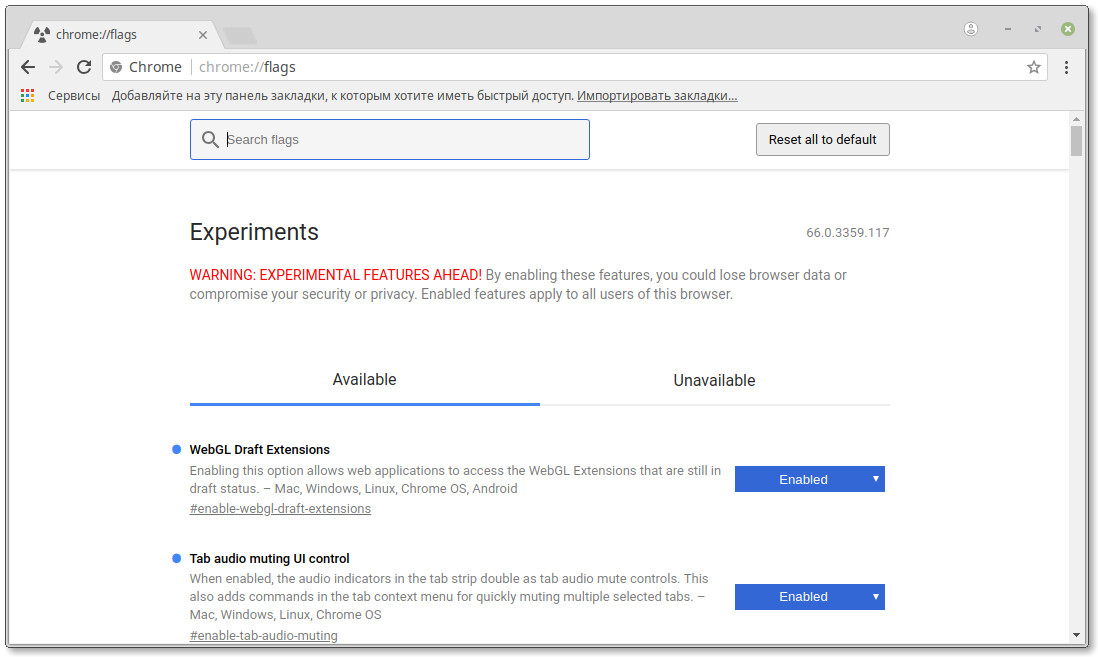
توفر صفحة أعلام الكروم الوصول إلى الميزات التجريبية والإعدادات كروم – فقط حوالي 120. ملاحظة أن بعض هذه الإعدادات قد يؤدي إلى متصفح غير مستقر. في هذه الحالة ، يمكنك إيقاف تشغيل كل هذه الوظائف التجريبية عن طريق الضغط على زر “إعادة الضبط”.
chrome: // flags /
2. تاريخ البحث
تحتوي صفحة المربع متعدد الاستخدامات على سجل لجميع طلبات البحث التي أدخلتها في شريط العناوين في Chrome. أدخل كلمة أو عبارة في شريط البحث واضغط على Enter. سترى جميع السجلات التي تطابق استفسارك من تاريخ الزيارات.
chrome: // omnibox /
3. ملحقات كروم
بالطبع ، يمكنك الوصول إلى ملحقاتك من خلال قائمة المتصفح. لكن أسرع طريقة للقيام بذلك صحيحة عبر شريط العنوان.
chrome: // extensions /
4. تطبيقات Chrome
صفحة تحتوي على تطبيقاتك مثبتة في Chrome. يمكنك فتحه مباشرة ، وتجاوز صفحتك الرئيسية.
chrome: // apps /
5. تقارير الفشل
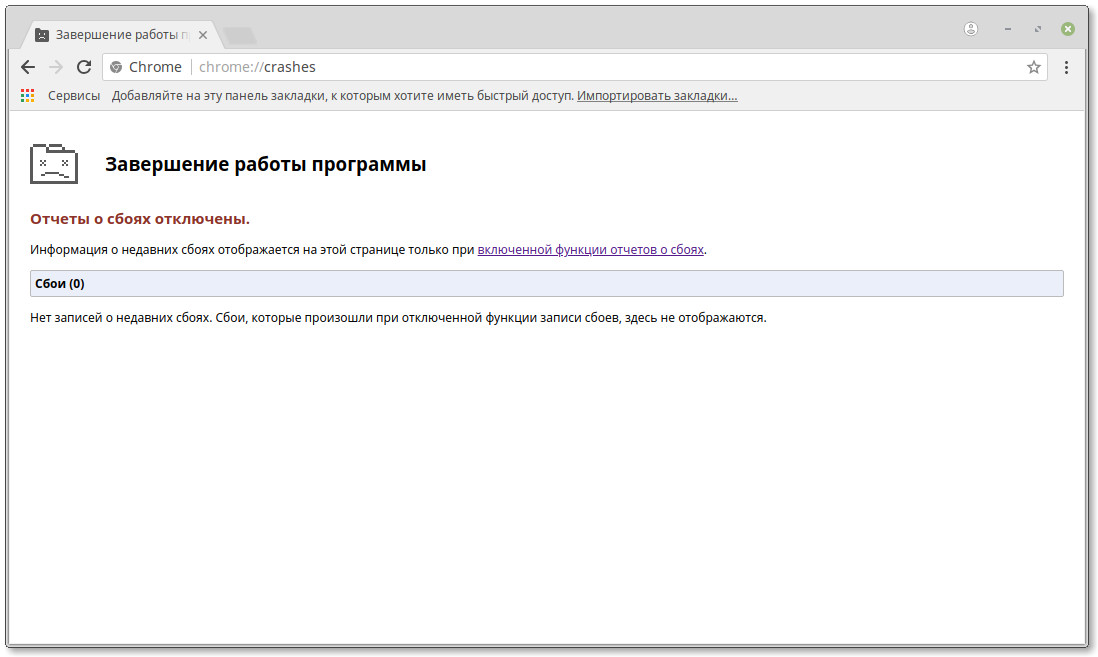
تعرض هذه الصفحة معلومات حول حالات الفشل التي حدثت. يرجى ملاحظة أنك تحتاج إلى تمكين الخيار “إرسال إحصائيات الاستخدام وتقارير التنبيه تلقائيًا إلى Google” في إعدادات Chrome.
chrome: // تعطل /
6. إشارات Chrome المرجعية
هنا يمكنك إدارة الإشارات المرجعية وفرزها في مجلدات. بالإضافة إلى ذلك ، يمكنك استيراد الإشارات المرجعية من المتصفحات الأخرى أو تصدير الإشارات المرجعية إلى Chrome.
chrome: // bookmarks /
7. مدير التحميل
مدير تنزيل مضمّن لـ Chrome ، حيث يمكنك مشاهدة جميع الملفات التي نزّلتها من الويب.
chrome: // downloads
8. الملء التلقائي
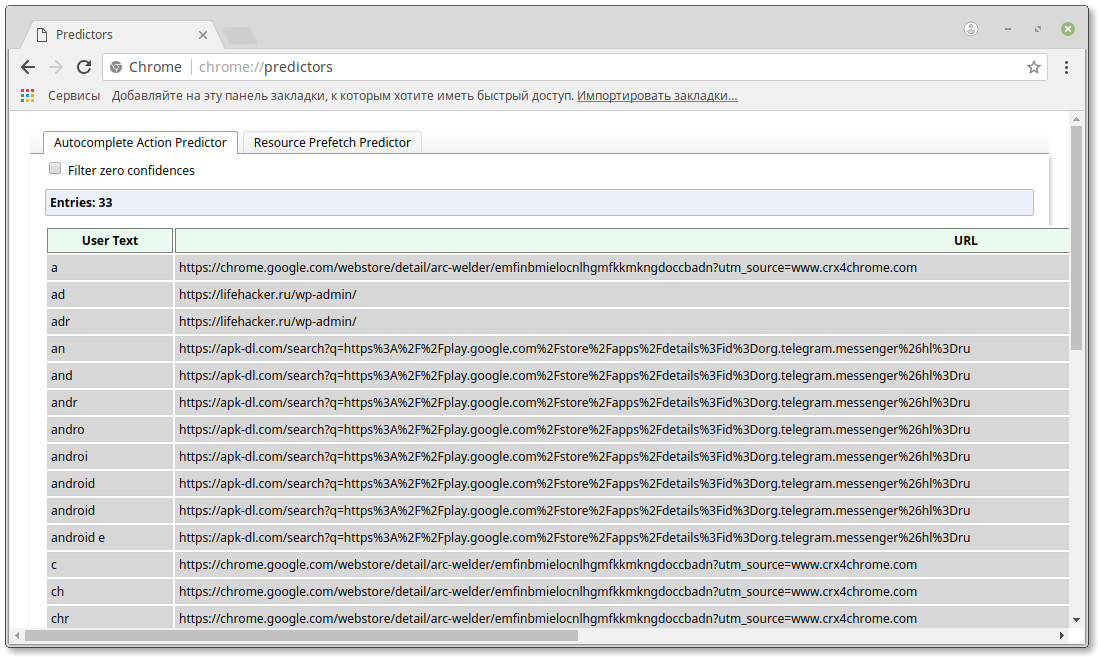
تعرض هذه الصفحة قائمة بالكلمات والعبارات التي يستخدمها Chrome للإكمال التلقائي. يتم إنشاء القائمة بواسطة المتصفح استنادًا إلى سجل البحث وطرق عرضه.
chrome: // predictors /
9. تفريغ علامات التبويب
يستطيع Chrome إلغاء تحميل علامات التبويب غير المستخدمة تلقائيًا من الذاكرة لحفظها. هذا يساعد على تحسين سرعة المتصفح. في علامة التبويب هذه ، يمكنك تهيئة علامات التبويب المراد تحميلها والتي لا يتم تحميلها.
chrome: // discards /
10. اتفاقية الترخيص
إذا لم تكن قد قراءة اتفاقية الترخيص عند تثبيت Chrome (لذلك كل شيء عادة ما تفعل) وترغب في اللحاق بالركب، مجرد فتح هذه الصفحة.
chrome: // terms /
11. القفز على الديناصور
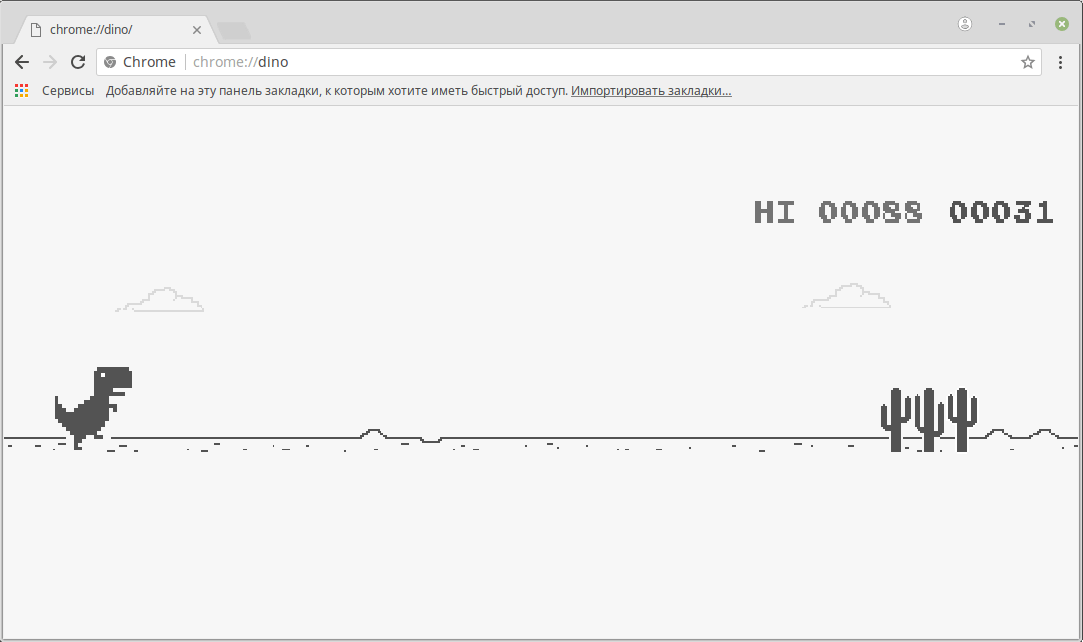
عندما يتعذر على Chrome تحميل الصفحة ، فإنه يعرض tyrannosaurus بكسل حزينًا. إذا في هذه المرحلة اضغط على مفتاح المسافة، يمكنك أن تلعب لعبة صغيرة في التي لها الديناصور ريكس للقفز فوق نبات الصبار. حتى تتمكن من تمرير الوقت حتى يتم استعادة الاتصال بالإنترنت. وللبدء في اللعبة يدويًا ، ما عليك سوى فتح هذه الصفحة.
chrome: // dino /
إعدادات مفيدة
لرؤية جميع الإعدادات ، أدخل chrome: // flags /. لمساعدتهم في البحث المدمج. في ما يلي أهم الميزات التجريبية التي قد تحتاجها.
1. نصائح البحث في شريط العناوين
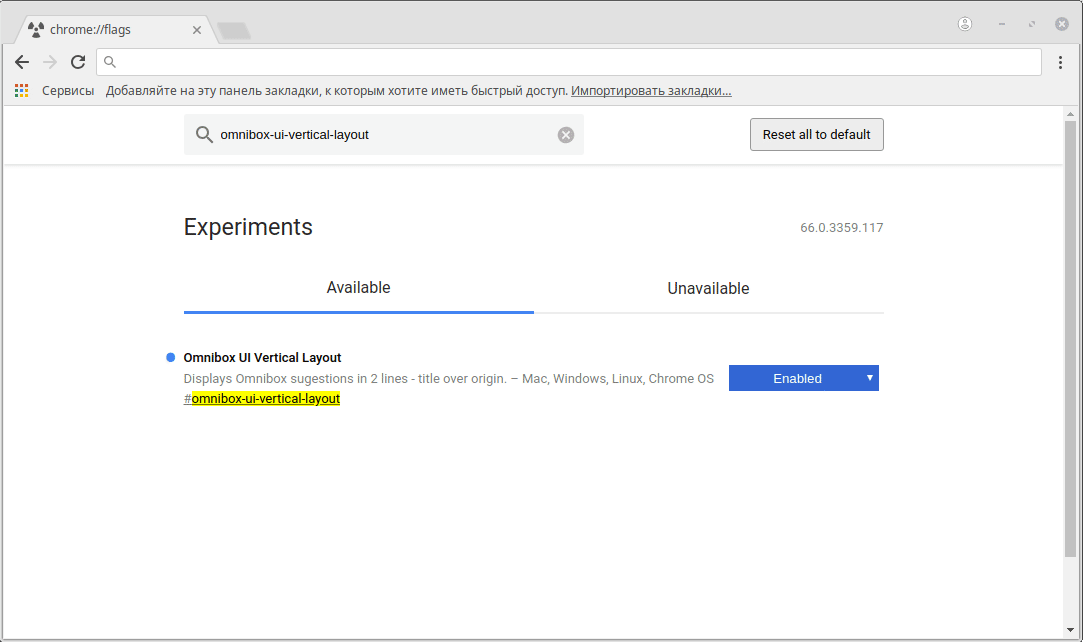
عند إدخال شيء ما في شريط عناوين Chrome ، فإنه يعرض العناوين المناسبة من سجل زيارتك. يتم عرض عناوين URL فقط ، وقد يكون من الصعب تحديد الموقع الذي يقدمه المتصفح إليك. قم بتنشيط هذا الخيار ، ولن يقوم المتصفح بعرض العناوين فقط ، بل أيضًا رؤوس المواقع.
المربع متعدد الاستخدامات، واجهة المستخدم العمودي تخطيط
2. إنشاء تلقائي لكلمات المرور
عند تمكين هذا الخيار ، ينشئ Chrome تلقائيًا كلمات مرور عشوائية عندما تكون في صفحات الاشتراك. ستساعدك هذه الميزة المفيدة في إنشاء كلمة مرور قوية بدون مساعدة ملحقات الطرف الثالث.
تمكين الجيل كلمة السر
3. منع اعتراض الصفحات
من المؤكد أنك تحولت في كثير من الأحيان إلى صفحات إعلانية تنبثق على مواقع مريبة. بغض النظر عن مقدار الضغط على زر “رجوع” ، في محاولة للعودة إلى الصفحة السابقة ، يمكنك البقاء على الصفحة مع الإعلان. مكّن هذا الخيار ، وسيحظر Chrome الصفحات من إدارة الزر “رجوع”.
تمكين التاريخ دخول تتطلب المستخدم بادرة
4. التمرير السلس
كما يشير الاسم ، يسمح لك هذا الخيار بتمرير صفحات الويب وليس بواسطة الهزات ، ولكن بسلاسة. مع التمرير السلس ، يصبح تصفح الويب أكثر ملاءمة ، خاصة إذا كنت تستخدم لوحة اللمس للتمرير.
على نحو سلس التمرير
5. إدارة الصوت على صفحات الويب
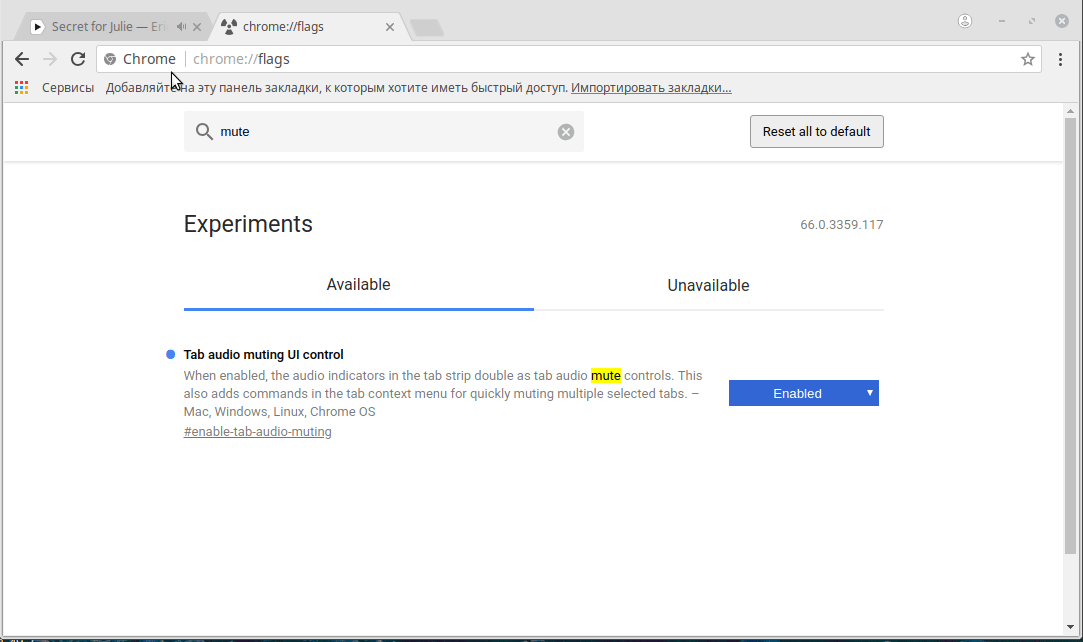
تضيف هذه الوظيفة رمزًا للتحكم في الأصوات في علامات التبويب. الآن ، لإيقاف الصوت المزعج من صفحة ويب في الخلفية ، ليس من الضروري التبديل إليه. ما عليك سوى النقر على الرمز في علامة التبويب.
تمكين التبويب السمعية وكتم
6. بسرعة إغلاق علامات التبويب
بالتأكيد لاحظت من حين لآخر أن علامات التبويب في متصفح Chrome مغلقة ببعض التأخير ، خاصة إذا كان هناك الكثير منها. يمكنك تمكين هذا الخيار لتقليل وقت الاستجابة وإغلاق علامات التبويب بشكل أسرع.
تمكين سريع تفريغ
7. استعادة علامات التبويب
يتيح هذا الخيار للمستعرض استعادة علامات التبويب تلقائيًا بعد فقد الاتصال. لذلك لم يكن لديك النقر فوق الزر “تحديث”.
تمكين حاليا، لصناعة السيارات في تحديث
8. عرض نسخ من المواقع المحفوظة
إذا لم يتم تحميل الصفحة ، فيمكنك تحميل نسختها من ذاكرة التخزين المؤقت ، إذا كانت موجودة. مفيد للاتصالات غير المستقرة.
حفظ العرض-نسخة
9. حظر التمرير خلال المحتويات
تفتح صفحة ويب ، تبدأ في القراءة ، وفجأة يتم تحويل الصفحة إلى مكان آخر لعرض إعلاناتك أو تعليقاتك. لمنع مثل هذه البؤر ، قم بتمكين هذا الخيار.
تمكين التمرير-رسو
10. فيديو في نافذة منفصلة
إذا كنت ترغب في عرض الفيديو والعمل مع صفحة أخرى في نفس الوقت ، قم بتمكين هذه الوظيفة. ثم انقر بزر الماوس الأيمن على الفيديو وفي قائمة السياق ابحث عن العنصر Picture In Picture. باختياره ، سترى الفيلم الخاص بك في النافذة المنبثقة.
تمكين صورة داخل الصورة
مدير المهام
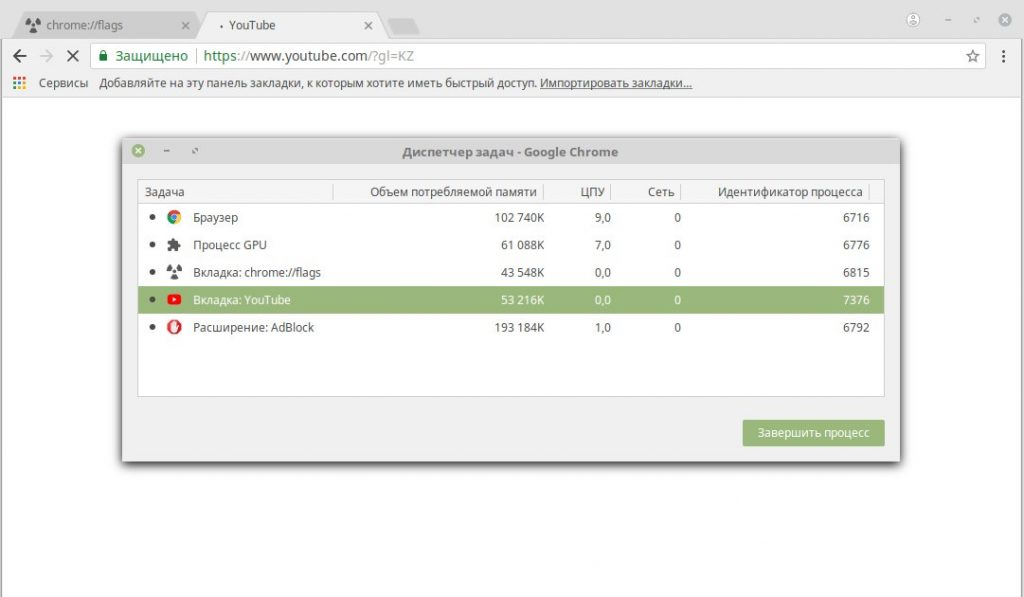
في Chrome ، هناك “مدير المهام”. مع ذلك ، يمكنك معرفة مقدار الذاكرة التي تنتزعها كل علامة تبويب ، وإغلاق علامات التبويب المعلقة. لفتح “إدارة المهام” ، اضغط على Shift + Esc أو افتح القائمة → أدوات متقدمة → إدارة المهام. سترى جميع الإضافات وعلامات التبويب والصفحات ومعرفة مقدار ما تنفقه على متصفحك.
